Parandage Windows 10-s Twitch, mis ei tööta täisekraanil
Miscellanea / / August 05, 2022
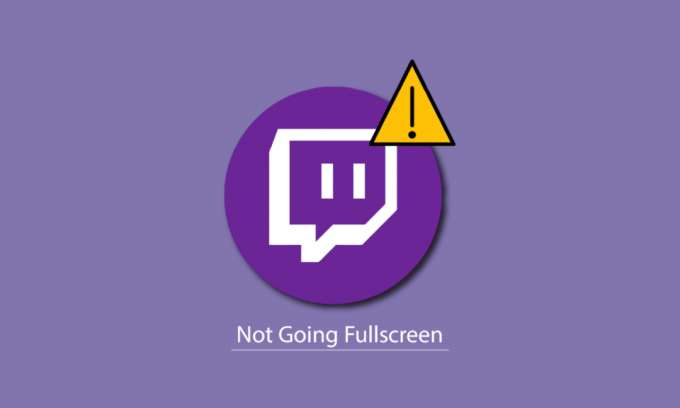
Twitch on mängijate seas populaarne voogesitusplatvorm. Twitchi voogude vaatamine on väga lihtne. Saate seda vaadata oma veebibrauserist või kasutada rakendust Twitch. Kui aga seisate silmitsi probleemiga, et Twitchi täisekraan ei tööta, siis ärge muretsege! Pakume teile täiuslikku juhendit, mis õpetab teile, kuidas lahendada Windows 10 probleemi korral Twitch, mis ei tööta täisekraanil. Niisiis, jätka lugemist!
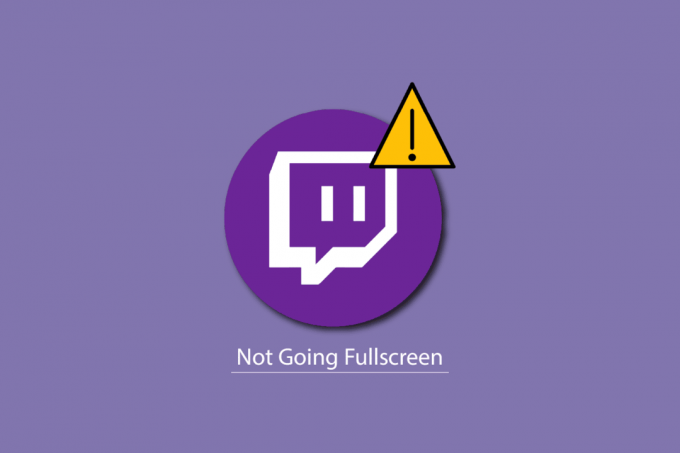
Sisu
- Kuidas parandada, et Twitch ei lähe täisekraanile Windows 10-s
- 1. meetod: logige Twitchi sisse
- 2. meetod: lülituge kinorežiimilt täisekraanile
- 3. meetod: keelake laiendused (kui see on kohaldatav)
- 4. meetod: tühjendage brauseri vahemälu ja küpsised
- 5. meetod: kasutage teist veebibrauserit
- 6. meetod: värskendage kuvari draivereid
- 7. meetod: installige rakendus Twitch uuesti
- 8. meetod: võtke ühendust Twitchi toega
Kuidas parandada, et Twitch ei lähe täisekraanile Windows 10-s
Enne kui saate teada, kuidas Twitchi täisekraanil voogesitada, peaksite esmalt kontrollima Twitchi serveri olekut. Kui Twitchi serverid ei tööta, võite silmitsi seista vigade ja vigadega, mis on sarnased nimetatud probleemiga. Niisiis, külastage
Twitchi olekuleht.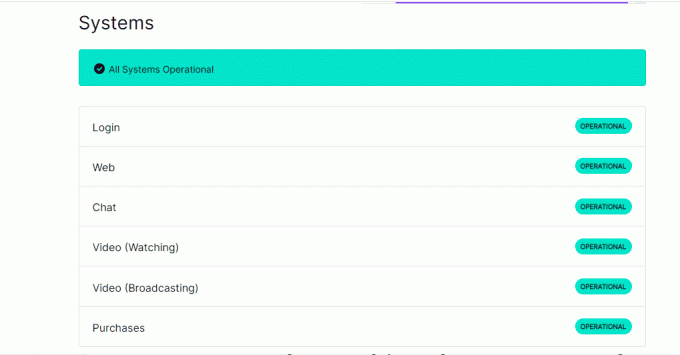
1. meetod: logige Twitchi sisse
Kõige lihtsam asi, mida teha, on oma Twitchi kontole sisse logida ja kontrollida, kas see lahendab probleemi, et Twitch ei tööta täisekraanil või mitte. Siin on juhised Twitchi sisselogimiseks.
1. Liikuge Twitchi ja Logi välja teie kontolt.
2. Seejärel klõpsake nuppu Logi sisse jälle variant.
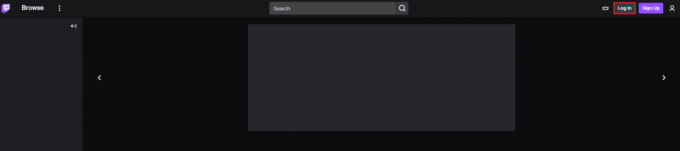
3. Sisestage oma volikirjad ja Logige Twitchi sisse.

2. meetod: lülituge kinorežiimilt täisekraanile
Teine meetod on lülitada voog kinorežiimist täisekraanirežiimi, nagu on näidatud allpool loetletud sammudes.
1. Minema Tõmblusedveebisait ja mängige oma lemmikvoogu.
2. Klõpsake nuppu Teatrirežiimi ikoon.

3. Nüüd topeltklõpsake ikooni video lülitumiseks Täisekraan.

Märge: Oleme näidanud Chrome brauseri näitena alltoodud meetodites.
Loe ka: Parandage AdBlock, mis Twitchis ei tööta
3. meetod: keelake laiendused (kui see on kohaldatav)
Kui teie brauserisse on installitud toetamata laiendused, võib see põhjustada ka vigu, mille tulemusena ei tööta Twitch täisekraanil. Järgige neid samme, et keelata oma veebibrauseris toetamata laiendused.
1. Avatud Google Chrome ja klõpsake nuppu kolm vertikaalset punkti nagu tehti eelmises meetodis.

2. Kliki Rohkem tööriistu ja seejärel valige Laiendused.

3. Lülita välja lüliti jaoks kasutamatalaiendused. Siin Google Meeti ruudustikuvaade võetakse eeskujuks.
Märge: Kui veebilaiend pole hädavajalik, saate need kustutada, klõpsates nuppu Eemalda nuppu.

4. meetod: tühjendage brauseri vahemälu ja küpsised
Brauseri rikutud vahemäluandmed võivad põhjustada selle, et Twitch ei tööta täisekraanil. Seega saate selle probleemi lahendamiseks tühjendada brauseri vahemälu failid. Lugege meie juhendit tühjendage Google Chrome'i rakenduse vahemälu.
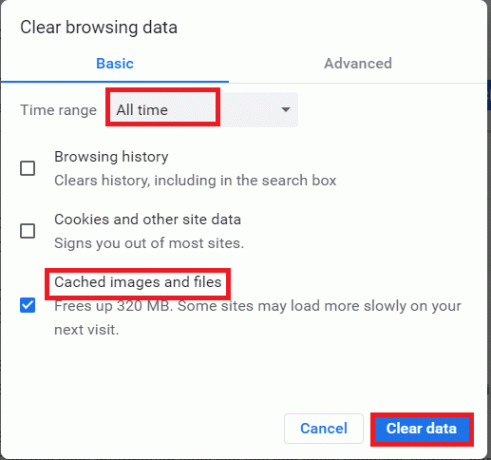
Loe ka:Kuidas parandada Chrome'i mälutapp
5. meetod: kasutage teist veebibrauserit
Kui teil on Google Chrome'i brauseris Twitchi täisekraan ei tööta, võite proovida Twitchi voogesitamiseks kasutada teisi veebibrausereid. Saate voogesitada teistes populaarsetes veebibrauserites, näiteks Mozilla Firefox, Microsoft Edge, Ooper jne.

6. meetod: värskendage kuvari draivereid
Järgige meie juhendit 4 viisi graafikadraiverite värskendamiseks Windows 10-s kuvadraiverite värskendamiseks.

Loe ka:Kuidas parandada 2000. aasta võrgutõrget Twitchis
7. meetod: installige rakendus Twitch uuesti
Kui kasutate voogesituste vaatamiseks rakendust Twitch, võib rakenduse uuesti installimine lahendada probleemi, et Twitch ei tööta täisekraanil. Rakenduse Twitchi uuesti installimiseks järgige alltoodud samme.
1. Vajutage nuppu Windowsi võti, tüüp Rakendus ja funktsioonid ja klõpsake edasi Avatud.

2. Otsima Tõmblused ja valige see.
3. Seejärel klõpsake nuppu Desinstallige ja kinnitage viip.

4. Järgmiseks taaskäivitage arvuti.
5. Mine lehele Twitchi allalaadimisleht ja laadige alla Tõmblusedrakendus.

6. Oodake, kuni allalaadimine on lõpule viidud, ja navigeerige saidile Minu allalaadimised aastal File Explorer.
7. Topeltklõpsake ikooni alla laaditudfaili selle avamiseks.
8. Nüüd klõpsake nuppu Installige installiprotsessi alustamise võimalus.

9. Mine järgi ekraanil kuvatavad juhised installiprotsessi lõpuleviimiseks.
Loe ka: Juhend Twitchi VOD-de allalaadimiseks
8. meetod: võtke ühendust Twitchi toega
Lõpuks proovige ühendust võtta Twitchi tugi Twitchi täisekraani mittetöötamise probleemi lahendamiseks.

Soovitatav:
- Lahendage LG V10 Bootloopi probleem
- Mis on Twitch Minecrafti installiprotsess?
- Parandage Twitchi ressursivormingut, mida ei toetata
- Parandage Twitch Leecheri allalaadimisviga
Loodame, et see juhend oli kasulik ja saite teada, kuidas seda parandada Twitch ei tööta täisekraanil probleem. Kui teil on küsimusi või ettepanekuid, jätke need allpool olevasse kommentaaride jaotisse. Samuti andke meile teada, mida soovite järgmisena õppida.



